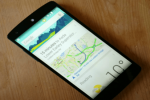OneXplayer Mini არის პორტატული სათამაშო კომპიუტერი, რომელიც ჯდება ხელის გულზე. ეს ნიშნავს, რომ მას აქვს თქვენი სტანდარტული დესკტოპის ყველა უპირატესობა (და უარყოფითი მხარე), მათ შორის პერიოდული მოვლის საჭიროება. და მიუხედავად იმისა, რომ OneXplayer Mini მძლავრი მოწყობილობაა, არსებობს რამდენიმე რამ, რისი გაკეთებაც შეგიძლიათ მისი მუშაობის ოპტიმიზაციისთვის და თქვენი თამაშებიდან ბოლო კადრის ამოღების მიზნით.
შინაარსი
- დაიწყეთ ჩვენი სტანდარტული Windows ოპტიმიზაციის რჩევებით
- იპოვნეთ სასურველი გარჩევადობა
- დარწმუნდით, რომ Rotation Lock ჩართულია
- არ დაგავიწყდეთ თამაშში არსებული პარამეტრების შეცვლა
- შეამოწმეთ თქვენი Intel დრაივერები
- იპოვეთ კარგი ზომა და სივრცე თქვენი ვირტუალური კლავიატურისთვის
- Ის არის!
თუ თქვენ ცდილობთ რამდენიმე მცირე შესწორებას თქვენს ხელთა კომპიუტერში, აქ არის რამოდენიმე რჩევა, რომელიც დაგეხმარებათ OneXplayer Mini-ის ოპტიმიზაციაში.
რეკომენდებული ვიდეოები
შემდგომი კითხვა
- Onexplayer Mini სკეპტიკურად ვარ განწყობილი Steam Deck-ის მიმართ
- როგორ დააინსტალიროთ Windows 11 და 10 Steam Deck-ზე
- Steam Deck მიმოხილვა: ველით ექსპერიმენტულ სათამაშო გამოცდილებას
დაიწყეთ ჩვენი სტანდარტული Windows ოპტიმიზაციის რჩევებით

ვინაიდან OneXplayer მოყვება Windows 11 დაინსტალირებული, ლოგიკურია, რომ ბევრი რამ, რისი გაკეთებაც შეგიძლიათ მისი მუშაობის გასაუმჯობესებლად, იგივეა, რასაც გააკეთებდით დესკტოპზე ან ლეპტოპზე. ეს მოიცავს თამაშის რეჟიმში გაშვებას, ავტომატური განახლებების შეჩერებას და თქვენი GPU პარამეტრების კონფიგურაციას. თუ დახმარება გჭირდებათ, აუცილებლად გაეცანით ჩვენს ყოვლისმომცველ სახელმძღვანელოს როგორ მოვახდინოთ Windows 11-ის ოპტიმიზაცია თამაშებისთვის.
დაკავშირებული
- როგორ გავაუმჯობესოთ ბატარეის ხანგრძლივობა OneXplayer Mini-ზე
- 10 თამაში თქვენი სათამაშო კომპიუტერის გამოსაჩენად
- Steam Deck ბატარეის ხანგრძლივობა: 5 რჩევა თქვენი თამაშის დროის გასაგრძელებლად
იპოვნეთ სასურველი გარჩევადობა

იმ სტანდარტული ოპტიმიზაციის რჩევების გამო, არის რამდენიმე სხვა რამ, რისი ნახვაც გსურთ მაქსიმალურად გაზარდეთ თქვენი OneXplayer Mini-ის პოტენციალი – და პირველი არის თქვენი ეკრანის გარჩევადობასთან თამაში. ეკრანი მუშაობს 1280 × 800 რეზოლუციით, მაგრამ შეიძლება აღმოაჩინოთ, რომ ტექსტი და ხატები ცოტა ძნელი სანახავია შვიდ დიუმიან ეკრანზე. დარწმუნდით, რომ დაარეგულირეთ არა მხოლოდ თქვენი ეკრანის გარჩევადობა (ჩვენ გირჩევთ შეინახოთ ის 1280×800), არამედ ტექსტის, აპების და სხვა ობიექტების მასშტაბი. თუ 100% უბრალოდ ძალიან მცირეა, იფიქრეთ მისი აწევა 125% ან 150% -მდე.
დარწმუნდით, რომ Rotation Lock ჩართულია
სანამ თქვენ ხართ ჩვენება მენიუ, დარწმუნდით, რომ როტაციის საკეტი ვარიანტი ჩართულია. ეს ხელს შეუშლის ეკრანის გადატრიალებას, თუ ხელის ხელი გვერდით არის გადახრილი. არაფერია იმაზე უარესი, ვიდრე ონლაინ მატჩის სიცხეში ზედმეტად აღელვება და ეკრანის ვერტიკალურად ბრუნვის ყურება.
არ დაგავიწყდეთ თამაშში არსებული პარამეტრების შეცვლა
მხოლოდ იმიტომ, რომ თქვენ შეცვალეთ სტანდარტული პარამეტრები თქვენს OneXplayer Mini-ზე, არ ნიშნავს იმას, რომ ყველა თამაში ნაგულისხმევად იქნება თქვენთვის სასურველი არჩევანი. სანამ რომელიმე თამაშს ითამაშებთ, რამდენიმე წუთი დაუთმეთ მის ოფციების მენიუს და დარწმუნდით, რომ მისი გარჩევადობა სწორია (1280×800 ან ნაკლები უფრო მომთხოვნი თამაშებისთვის) და ჩართეთ ან გამორთეთ ნებისმიერი სხვა ვარიანტი. OneXplayer Mini მძლავრია, მაგრამ ხანდახან დაგჭირდებათ ჩრდილის ვარიანტების ან სხვა გაფართოებული გრაფიკის პარამეტრების შემცირება საიმედო შესრულების მისაღებად.
შეამოწმეთ თქვენი Intel დრაივერები
OneXplayer Mini-ის რამდენიმე ვარიანტი ახლა ველურში ტრიალებს, მაგრამ ორივე საჭიროებს დრაივერის რეგულარულ განახლებას. თუ თქვენ გაქვთ Intel GPU, გადადით მასზე ოფიციალური ვებ - გვერდი და შეამოწმეთ ხელმისაწვდომი განახლებები. თუ თქვენ გაქვთ AMD GPU, გადადით მასზე ვებგვერდი და იგივე გააკეთე. ძველ სისტემაზე მუშაობა მხოლოდ პრობლემებს ითხოვს, ასე რომ, დარწმუნდით, რომ რამდენიმე წუთი დაუთმეთ უახლესი პროგრამული უზრუნველყოფის გაშვებას.
იპოვეთ კარგი ზომა და სივრცე თქვენი ვირტუალური კლავიატურისთვის

როდესაც პირველად გაუშვით ვირტუალური კლავიატურა OneXplayer-ზე, დიდი შანსია, რომ ის კონფიგურირებული იყოს ზომაზე, რომელიც ძალიან მცირეა პრაქტიკული გამოყენებისთვის. საბედნიეროდ, კლავიატურის ზომა და პოზიციონირება ორივე სრულად რეგულირდება. უბრალოდ გადაიტანეთ კიდეები ზომის შესაცვლელად და გადაათრიეთ ზედა ზოლი მის გადასაადგილებლად. კლავიატურა ნაგულისხმევად დააყენებს ამ პარამეტრებს ყოველ ჯერზე, როდესაც დააჭირეთ ღილაკს კლავიატურა ღილაკზე, ასე რომ დაუთმეთ გარკვეული დრო, რათა იპოვოთ თქვენთვის შესაფერისი განლაგება. ჩვენ აღმოვაჩინეთ, რომ კლავიატურა ყველაზე მარტივი გამოსაყენებელია, როდესაც ის მუშაობს ეკრანის თითქმის მთელ სიგრძეზე და განლაგებულია მოწყობილობის ზედა მხარეს.
Ის არის!
ეს ძირითადი ოპტიმიზაციის რჩევები დაგეხმარებათ გააუმჯობესოთ თქვენი ახალი OneXplayer Mini-ის შესრულება. რა თქმა უნდა, არსებობს უამრავი სხვა გზა მისი შესაძლებლობების გასაუმჯობესებლად (ზოგიერთმა საზრიანმა მომხმარებელმა ის გატეხა კიდეც, რომ დააინსტალიროს ახალი SSD), მაგრამ ზემოაღნიშნული რჩევები არის უმარტივესი გზა მისი პოტენციალის გასაძლიერებლად ინსტრუმენტთა ნაკრების საჭიროების გარეშე — და თქვენი გაუქმების გარეშე გარანტია.
რედაქტორების რეკომენდაციები
- One Piece Odyssey: რჩევები და ხრიკები დასაწყებად
- რა თამაშების თამაში შეგიძლიათ OneXplayer Mini-ზე?
- Xbox-ის შესრულების ინდიკატორი გეტყვით, არის თუ არა თქვენი კომპიუტერი საკმარისად კარგი თამაშების გასაშვებად
- მოხარეთ თქვენი GPU-ს სიმძლავრე საუკეთესო სხივების კვალიფიკაციის კომპიუტერული თამაშებით
- OlliOlli World: 4 რჩევა და ხრიკი დამწყებთათვის
განაახლეთ თქვენი ცხოვრების წესიციფრული ტენდენციები ეხმარება მკითხველს თვალყური ადევნონ ტექნოლოგიების სწრაფ სამყაროს ყველა უახლესი სიახლეებით, სახალისო პროდუქტების მიმოხილვით, გამჭრიახი რედაქციებითა და უნიკალური თვალით.